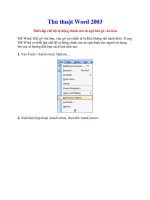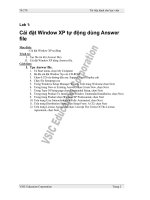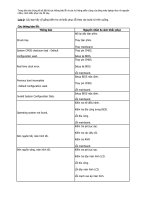Tài liệu Download nội dung RSS tự động trong Mac docx
Bạn đang xem bản rút gọn của tài liệu. Xem và tải ngay bản đầy đủ của tài liệu tại đây (288.66 KB, 7 trang )
Download nội dung RSS tự động trong Mac
Một trong những thứ mà Internet mang lại sự
tiện lợi cho chúng ta đó là việc download. Cảm
giác về việc download một gói phần mềm mới
mới từ Internet sẽ làm cho bạn quên đi quá
khứ phải đợi ai đó mang đến cho mình bằng
một đĩa CD.
Ngày nay chúng ta còn có cả công nghệ RSS. Với công nghệ này, bạn
có thể tự động nhận các thông báo về một số download được cung cấp
thường xuyên để từ
đó download chúng – ví dụ như các TV show,
podcast,…- nếu nhà cung cấp nội dung có hỗ trợ RSS.
Tự động download nội dung RSS
Automatic
là một phần ứng dụng nhỏ cho Mac, ứng dụng này hỗ trợ
khá đắc lực cho việc sử dụng RSS bằng cách cho phép người dùng tự
động download nội dung trong background.
Việc cài đặt ứng dụng quả thực rất đơn giản. Bạn chỉ cần kích đúp vào
bộ cài đặt của nó và chọn kiểu cài đặt cho một số người dùng hay cho
tất cả người dùng. Trừ khi có nhiều người cùng sử d
ụng máy, bằng
không bạn hãy chọn tùy chọn tất cả người dùng như thể hiện trong
hình dưới.
Sau khi cài đặt, Automatic Preferences Pane sẽ được mở trong tab
“
General”. Thứ đầu tiên cần thực hiện lúc này là khởi chạy ứng dụng
bằng cách kích nút “Start”. Bước tiếp theo là quyết định nơi bạn sẽ lưu
các file được download.
Lưu ý: Người dùng có thể thiết lập một địa điểm riêng cho mỗi một
nhóm download nào đó nếu muốn và ghi đè thiết lập tổng quan này.
Để bổ sung thêm các nhóm download nội dung RSS, hãy chọn tab
“
Subscriptions” và kích vào dấu “+” bên dưới cửa sổ.
Đặt tên cho nhóm download trong trường “Description”. Hãy tích vào
hộp kiểm trong phần “TV Options” nếu bạn muốn download các TV
show. Sau đó bổ sung thêm RSS feed bằng cách kích dấu “+” ở phía
dưới.
Paste vào phần địa chỉ URL của RSS và thêm các thông tin vào phần
mô tả (description). Bạn có thể bổ sung thêm các từ khóa trong trường
filter nếu nội dung của feed chứa nhiều phần mà bạn không muốn có.
Nếu bạn thích lọc ra các nội dung không muốn có, hãy tích dấu kiểm
vào nút “Invert”.
Nếu bạn muốn biết thêm các thông tin về các rule của bộ lọc và các
biểu thức có thể sử dụng, hãy tham khảo thêm trong hướng dẫn của
các gói đã download.
Sau khi bổ sung tất cả các nhóm download và tất cả các feed của
chúng, Automatic sẽ tự động thực hiện việc download cho bạn. Mỗi lần
một mục mới xuất hiện trong danh sách, nó sẽ được download tự động
và lưu trong các vị trí được ưu tiên.
Một số vấn đề khác
Automatic sẽ giữ một bản ghi tất cả các mục đã download. Bạn có thể
truy cập vào bản ghi này bằng cách vào tab Subscriptions và kích
nút “Complete History”.
Nếu bạn muốn thấy nhiều bản ghi của tất cả các hành động hơn, hãy
vào tab General và kích nút “Log”.
Automatic sẽ làm cho tiến trình download nội dung RSS trở nên dễ
dàng hơn. Tuy nhiên khi sử dụng nó, bạn cần lưu ý một số vấn đề.
Đầu tiên, việc download các file lớn (giống như các đoạn TV show)
bằng kết nối Internet thông thường sẽ mất khá nhiều thời gian và tiêu
tốn phần lớn băng thông của bạn. Chính vì vậy, khi nào bạn thấy máy
tính của mình quá chậm thì nguyên nhân của hiện tượng đó chính là
Automatic đang chạy trong chế độ background.
Thứ hai, có rất nhiều file được cung cấp để bạn có thể download, tuy
nhiên không phải tất cả file nào cũng hợp lệ. Chính vì vậy bạn nên
download về các file hợp lệ và nhớ rằng mình phải chịu hoàn toàn
trách nhiệm cho tất cả các hành động của mình.